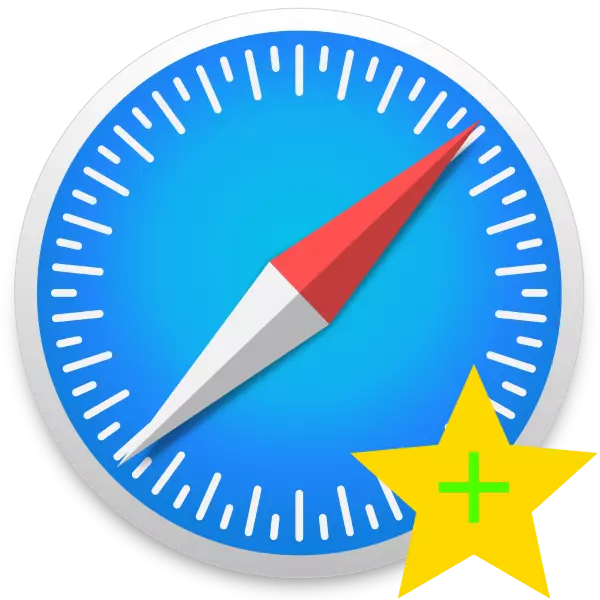
Շատ ժամանակակից զննարկիչներում «Տեսողական էջանիշներ» ռեժիմն օգտագործվում է այն ժամանակ, երբ որոշ ընտրված կայքեր տեղադրված վահանակը ցուցադրվում է դատարկ էջում: Նմանատիպ հնարավորություն եւ բավականաչափ երկար, գոյություն ունի Safari վեբ զննարկիչում: Այսօր մենք ցանկանում ենք ձեզ ներկայացնել «Ընտրյալների» համար ռեսուրս ավելացնելու կարգը `MacO- ների եւ iOS- ի այս դիմումում:
Ավելացնել «Ընտրյալներ» Safari- ում
Այս կամ այն վայրը ֆավորիտների ցանկում տեղադրելու համար բավականին պարզ է ինչպես աշխատասեղանի, այնպես էլ ծրագրի բջջային տարբերակում: Հաշվի առնել երկու տարբերակները առանձին:Macos.
- Բացեք Safari- ն եւ գնացեք այն ռեսուրսը, որը ցանկանում եք ավելացնել նոր էջի ներդիրում `օրինակ, մեր կայքը: Այնուհետեւ կուրսորը տեղափոխեք խելացի որոնման դաշտում, դա հասցեի լարն է: Ձախ կողմում կոճակը պետք է հայտնվի Plus պատկերակով, կտտացրեք այն եւ պահեք մկնիկի ձախ կոճակը: Հայտնվում է թռուցիկ ընտրացանկ, որում ընտրում եք «Ընտրյալներ» տարբերակը:
- Այժմ, երբ դուք բացեք դատարկ ներդիր, հավելյալ կայքը կցուցադրվի նախընտրությունների ցանկում:
- Եթե ռեսուրսն այլեւս անհրաժեշտ չէ, կամ դա ավելացվել է սխալով, հնարավոր է ջնջել այն շատ պարզ `մկնիկը իր պատկերակին« Ընտրյալների »եւ կտտացրեք երկու մատով ( MacBook): Հայտնվում է համատեքստի ընտրացանկ, որում ընտրում եք «Delete նջել» տարբերակը:
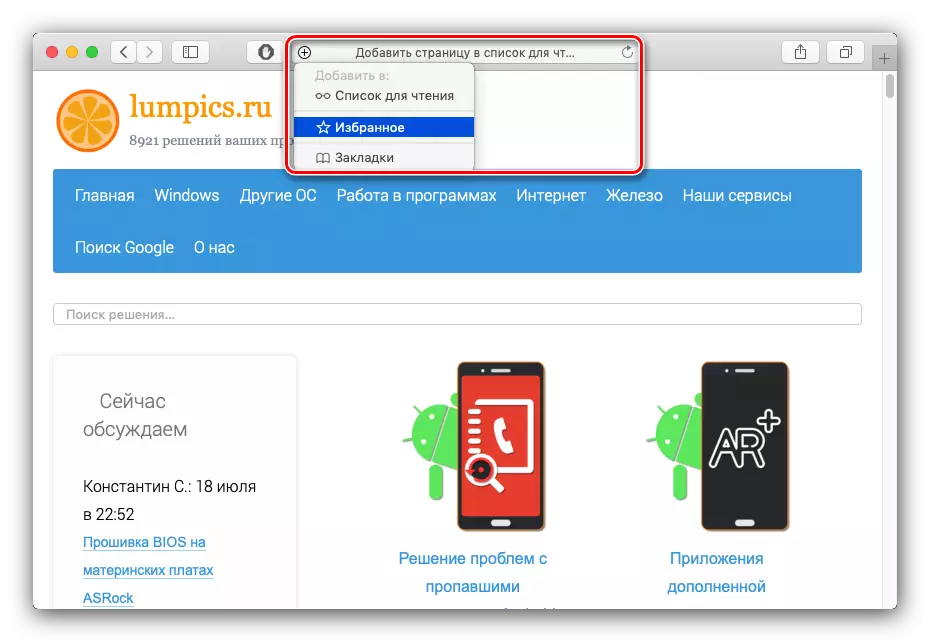
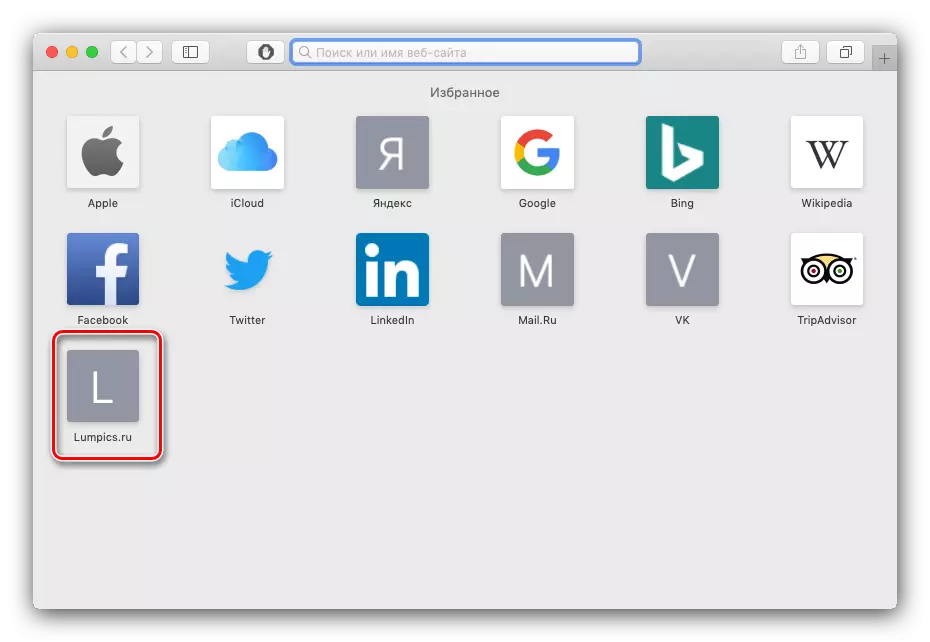
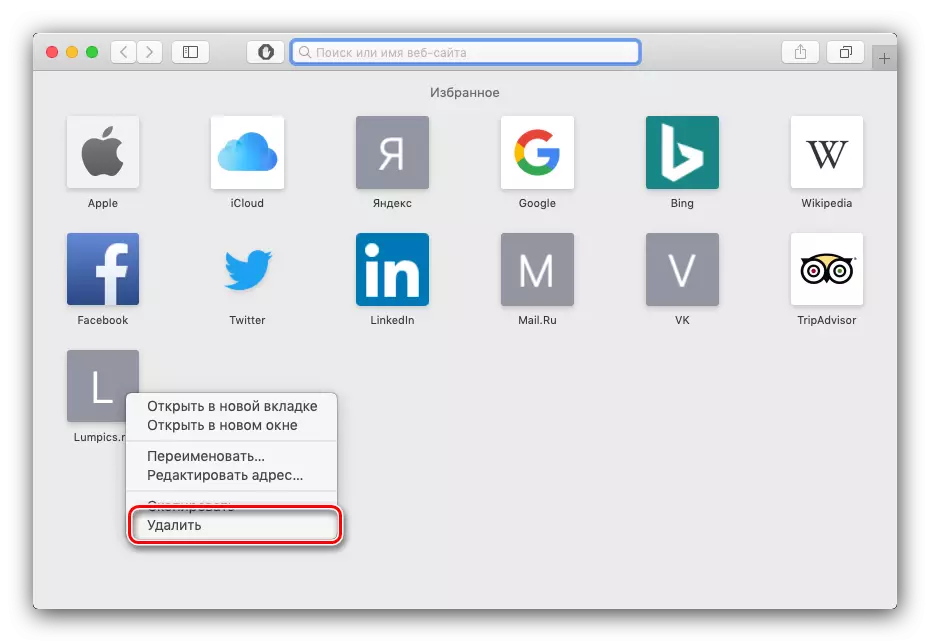
Գործողությունը շատ պարզ է, ուժի մեջ նույնիսկ նորաստեղծ օգտվող:
iOS.
Apple- ի զննարկչի բջջային տարբերակում Ավելացնել ընտրյալների մեջ հետեւյալն է.
- Բացեք այն կայքը, որը ցանկանում եք ավելացնել ընտրյալների մեջ: Ստորեւ նշված գործիքագոտու վրա տեղավորեք էկրանի վրա նշված կոճակը եւ թակել այն:
- Ընտրեք «Ավելացնել էջանիշ» տարբերակը:

Հաջորդը, հպեք «Ընտրյալների» տողի վրա:
- «Ընտրյալները» դիտելու համար բացեք մուտքի կոճակը գործիքագոտու վրա:

Այնուհետեւ ընտրեք համապատասխան ներդիրը:
- «Ընտրյալներից» ռեսուրսը հանելու համար հպեք երեք ժապավենի տարրը աջ կողմում եւ սահեցրեք ձախ: Դրանից հետո օգտագործեք ջնջման կոճակը:
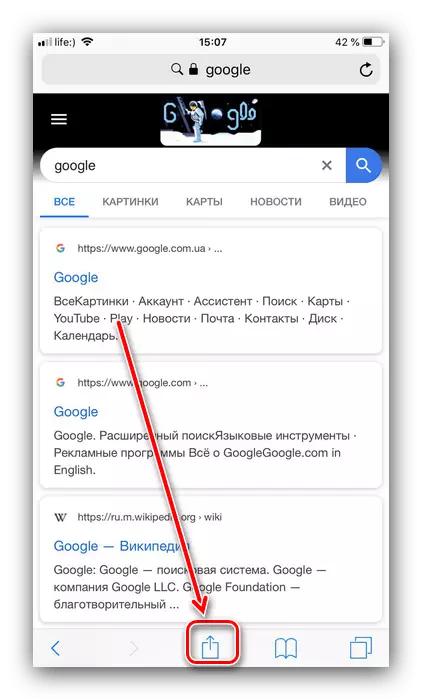
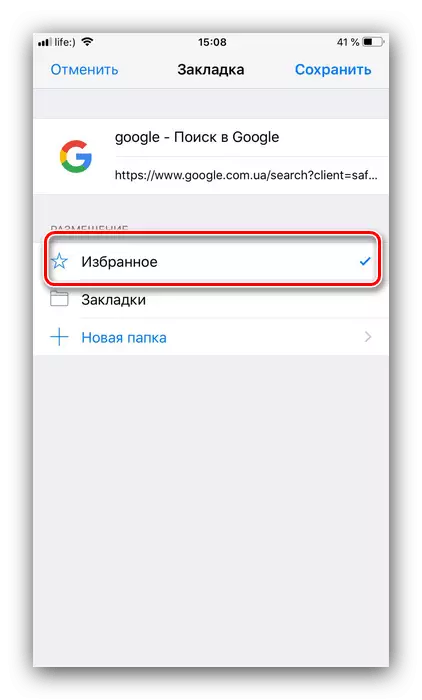
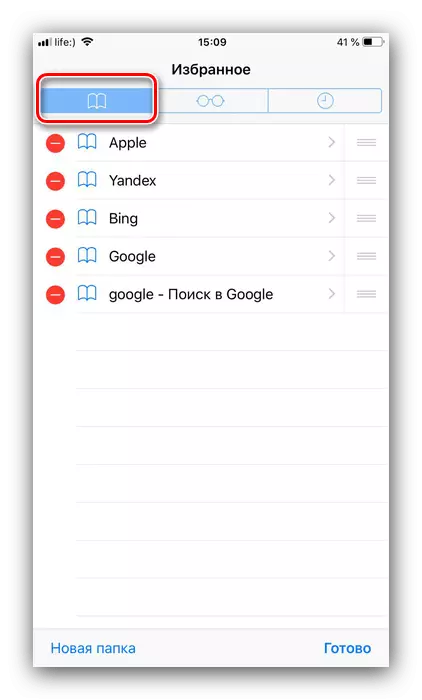
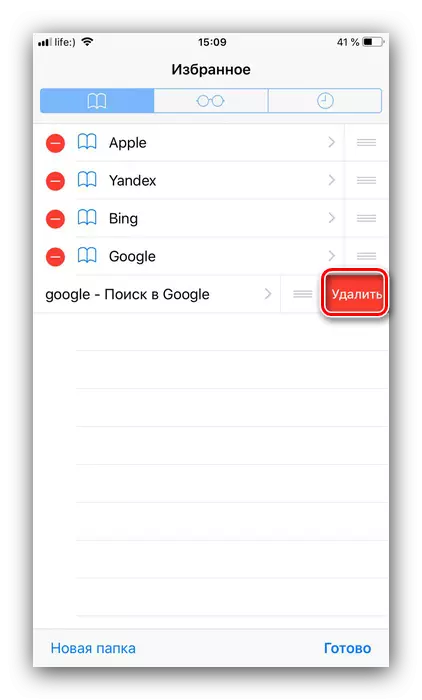
Ինչպես տեսնում եք, ոչինչ բարդ չէ:
Եզրակացություն
Մենք վերանայեցինք կայքէջը Safari զննարկիչը MacOS- ի եւ iOS- ի վարկածներով ընտրյալների համար: Այս գործողությունը համարվում է տարրական, այնպես որ նույնիսկ անփորձ օգտվողները չպետք է ունենան խնդիրներ, երբ այն կատարվի:
